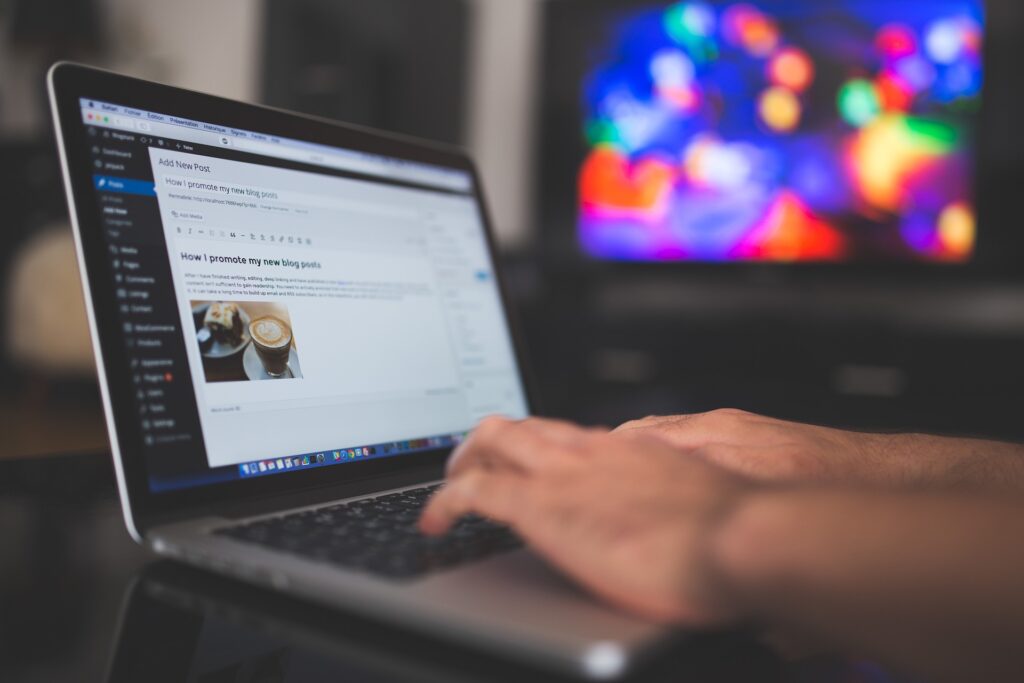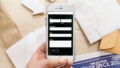WordPressの保守を依頼する際に、WordPressなどのバージョンを質問される事があります。その際に現在のバージョンがいくつなのか把握できていない時は有りませんか?今回は、WordPress保守に必要なバージョンの確認方法についてご説明します。
【WordPressのバージョン】管理画面からの確認方法
「ダッシュボード」→「更新」とクリックすると、現在のバージョンが表示されます。
このページから最新のバージョンにアップデートする事は可能なのですが、不具合が発生する場合もあります。バージョンアップについては、バックアップを必ず取り、元の状態に戻せるようにしてから対応するようにしましょう。
【WordPressのバージョン】ソースコードからの確認方法
WordPressのバージョンはソースコードからも調べることができます。
ただ、最低限やっておくべきWordPressのセキュリティ対策でも記させていただいたように、公開する必要のない情報になります。そのため、もしバージョンが表示されている場合は、隠すように調整しましょう。
【WordPressのバージョン】ファイルからの確認方法
FTPソフトを使ってサーバーにログインすると、「wp-includes」というフォルダがあります。その直下に「version.php」というファイルがあります。その19行目辺りに「$wp_version = ‘*.*’;」という記述があり、その中の数字がバージョンになります。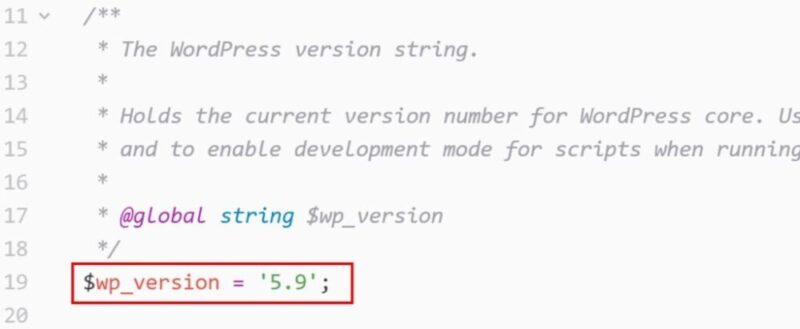
【プラグインのバージョン】管理画面からの確認方法
メニューのプラグインをクリックすると、下記のようにバージョンが表示されます。
プラグインをバージョンアップする際には、Rollbackする必要がでてくる可能性があるので、
必ずバージョンを把握するようにしておきましょう。
【PHPのバージョン】管理画面からの確認方法
メニューから「ツール」→「サイトヘルス」をクリックし、メインビジュアルの「情報」をクリックすると、「サイトヘルス情報」の一覧が表示されます。
一覧の中から、「サーバー」のアコーディオンメニューを開くと、「PHP バージョン 」の記載があります。そこに記してある数字が、PHPのバージョンの情報になります。
まとめ
いかがだったでしょうか。
何かのバージョンを上げる際や、不具合などを調べる際に、バージョンは重要な情報になります。
必ず、作業前に各状態を把握しておき、作業を始めるようにしましょう。